第 3 章 安装和使用 Monitoring Console
Monitoring Console 是基于 Web 的应用程序,它显示通过程序设备收集的所有监视数据。该应用程序依赖于主代理来聚合所有来自每个节点代理的值和报警通知。
安装 Monitoring Console 之后,您可以在任何主机上通过一个简单的浏览器窗口安全地访问它,甚至可以通过 Internet 进行访问(如果防火墙已配置为允许该访问)。使用图形界面,可以实时查看受监视的值,查看并确认报警以及创建触发自定义报警的规则。
注 –
执行任何安装或配置之前,应查阅《适用于 UNIX 的 Sun Java Enterprise System 5 发行说明》。
本章包括以下各节:
安装 Monitoring Console
由于此版本中主代理的限制,不能在作为节点代理的同一主机上安装主代理。因此,不能将 Monitoring Console 安装在已安装了任何其他受监视的 Java ES 组件的同一主机上。除非已配置了 Solaris zone,否则必须在独立的主机上安装 Monitoring Console。有关更多信息,请参见下面在 Solaris zone 中安装 Monitoring Console
安装 Monitoring Console 时,还会将 Monitoring Framework 作为共享组件相关项进行安装。控制台需要使用框架和 Common Agent Container 来加载主代理,但与节点代理不同,主代理不可由用户配置。特别是不应在安装 Monitoring Console 的主机或区域中使用 mfwkadm 命令。
 使用 Java ES 安装程序安装 Monitoring Console
使用 Java ES 安装程序安装 Monitoring Console
由于此 Beta 版中的限制,必须在未安装任何其他 Java ES 组件的主机或 Solaris zone 中安装 Monitoring Console。因此,Monitoring Console 是要在此过程中安装的唯一组件。
此过程使用安装程序的图形界面。有关如何在其他模式下运行安装程序的信息,请参见《适用于 UNIX 的 Sun Java Enterprise System 5 安装指南》中的第 4 章 “使用基于文本的界面安装”以及《适用于 UNIX 的 Sun Java Enterprise System 5 安装指南》中的第 5 章 “以无提示模式安装”。
-
在 Java ES 发行版中从与您的平台对应的目录启动 installer 应用程序。有关更多详细信息,请参见《适用于 UNIX 的 Sun Java Enterprise System 5 安装指南》中的“开始安装”。
-
在出现欢迎屏幕并接受许可证后,选择“升级或安装”,再选择“安装新软件”,然后单击“下一步”。
-
在组件选择屏幕上,仅选择要安装的 Sun Java System Monitoring Console。单击“下一步”。
-
此时安装程序将检查共享组件需要的升级。完成后,单击“下一步”。
-
此时安装程序将检查系统要求。如果操作系统需要修补程序,请“取消”安装,添加系统必需的修补程序,然后重新启动此过程。否则单击“下一步”。
-
在配置类型选择屏幕上,选择“立即配置”,并在接下来的自定义配置屏幕上单击“下一步”。
-
此时安装程序已准备好安装 Monitoring Console,单击“下一步”开始安装。在安装过程中,如果尚未对 Java ES 的部署进行注册,可以打开产品注册窗口。
-
安装完成后,可以查看安装摘要和日志,然后单击“安装完成”退出安装程序。
接下来的操作
现在应继续阅读配置 Monitoring Console。
 在 Solaris zone 中安装 Monitoring Console
在 Solaris zone 中安装 Monitoring Console
使用 Solaris zone,可以在同一台物理主机上将 Monitoring Console 作为 Java ES 的其他组件进行安装。这些组件将处于全局区域 (global zone) 中,您需要创建一个稀疏根本地区域作为 Monitoring Console 的逻辑主机。按以下顺序进行操作。
-
在全局区域中安装并配置除 Monitoring Console 之外的所有 Java ES 组件。在全局区域中完成选定组件的所有安装后配置,以便所有服务器实例都在运行。
-
作为全局区域中的安装的一部分,Monitoring Framework 将作为共享组件安装在全局区域中。执行第 2 章,启用和配置 Monitoring Framework中适用于所安装组件的所有过程。
-
在同一台主机上,创建一个稀疏根本地区域作为 Monitoring Console 的逻辑主机。因为是稀疏根区域 (sparse root zone),所以安装在 mfwk-base 中的 Monitoring Framework 应该是可见的(请参见默认路径和文件名)。
-
按照过程使用 Java ES 安装程序安装 Monitoring Console在稀疏根本地区域中安装 Monitoring Console。
-
使用以下命令在稀疏根区域中配置 Monitoring Framework:
cd mfwk-base/bin ./mfwksetup -i
此命令将使用全局区域中的文件在本地区域中创建必要的 Monitoring Framework 配置文件。
接下来的操作
现在应继续阅读配置 Monitoring Console。
 配置 Monitoring Console
配置 Monitoring Console
此过程介绍如何在独立的物理主机上配置 Monitoring Console。如果在由 Solaris zone 创建的逻辑主机上安装了 Monitoring Console,则配置命令与在稀疏根区域中进行配置的命令相同,但必须在该区域的文件系统中运行这些命令。
-
使用 Monitoring Framework 通过以下命令初始化主代理:
cd mfwk-base/bin ./masetup -i
-
使用以下命令重新启动 Common Agent Container (cacao):
cacaoadm restart
 取消配置 Monitoring Console
取消配置 Monitoring Console
如果在希望安装其他组件的主机上安装和配置 Monitoring Console,将无法监视这些组件,因为 Monitoring Console 与 Monitoring Framework 存在冲突。要使用节点代理监视这些新组件,必须取消配置 Monitoring Console 的主代理。
以超级用户身份运行以下命令以取消配置 Monitoring Console:
cacaoadm stop cacaoadm unregister-module com.sun.mfwk.masteragent.xml cacaoadm register-module /etc/mfwk-base/xml/com.sun.mfwk.xml cacaoadm restart |
安装的目录布局
有关操作系统上安装的软件包的名称,请参见《适用于 UNIX 的 Sun Java Enterprise System 5 安装参考》中的第 5 章 “可安装软件包列表”。下表介绍了 Monitoring Console 软件包中的目录。默认安装目录 MConsole-base 具有以下含义,如默认路径和文件名中所述:
-
Solaris 系统:/opt/SUNWjesmc
-
Linux 系统:/opt/sun/jesmc
|
路径 |
内容说明 |
|---|---|
|
MConsole-base/WEB-INF/classes |
Web 应用程序 servlet 类 |
|
MConsole-base/WEB-INF/lib |
Web 应用程序 JAR 相关项 |
|
MConsole-base/WEB-INF/*.xml |
Web 应用程序描述符 |
|
MConsole-base/css |
样式表文件 |
|
MConsole-base/html |
HTML 文件 |
|
MConsole-base/images |
用户界面中使用的 GIF 图像文件 |
|
MConsole-base/js |
JavaSriptTM 文件 |
|
MConsole-base/*.jsp |
JavaServer PagesTM 文件 |
|
WebConsole-base/prereg/jesmc/*.reg |
Monitoring Console 的 Web Console 文件 |
启动 Monitoring Console
Monitoring Console 是可以通过任何浏览器访问的 Web 应用程序,只要该浏览器能够连接到安装了它的主机。您将通过同一主机上自动安装的 Web Console 访问 Monitoring Console。以下过程说明了如何访问 Monitoring Console 以及如何查看受监视的组件。
 启动 Monitoring Console
启动 Monitoring Console
-
必须首先重新启动 Web Console 的 Web 服务器。在安装了 Monitoring Console 的主机或区域中运行以下命令:
/usr/sbin/smcwebserver restart
-
等待 Web Console 启动。使用以下命令查看 Web Console 是否已启动:
/usr/sbin/smcwebserver status
可能需要运行此命令多次才能看到以下消息:
Sun Java(TM) Web Console is running.
-
使用以下 URL 通过任何可以连接到 Monitoring Console 主机的浏览器打开 Web Console。如果将 Monitoring Console 安装在 Solaris zone 中,则 MC-host 是指定给该区域的逻辑主机名:
https://MC-host.domain:6789
-
您可能会看到有关不可信证书的消息,这取决于浏览器的配置。需要信任该证书才能访问 Web Console。
-
出现提示时,在 Monitoring Console 主机上使用超级用户密码以 root 身份登录 Web Console。
登录后,Web Console 会列出其提供的所有服务。
-
要打开 Monitoring Console 的主窗口,请单击标题“其他”下的 "Sun Java(tm) System Monitoring Console",如以下屏幕捕获中所示。

 连接到节点代理
连接到节点代理
首次启动 Monitoring Console 时,必须指明托管受监视的组件的位置。在 Java ES 部署中指定每个节点代理的位置,控制台将自动显示每个节点代理中的所有组件。如果以后通过在新主机中安装 Java ES 组件来向部署中添加这些组件,还需要重复此过程。
添加节点代理后,在您删除它之前,每次访问控制台时,Monitoring Console 都会重新连接到该节点代理。如果先前添加的节点代理不响应,请执行过程重新启动节点代理。
-
在安装 Monitoring Console 的逻辑主机与包含要监视的节点代理和 Java ES 组件的主机之间同步日期和时间。无论是自动同步还是手动同步,每台主机的时间之间的差值必须不能超过大约 10 分钟。
-
如有必要,单击 Monitoring Console 左侧的分层结构根目录上的“部署”链接,导航到“部署”级别屏幕。现在选择右侧窗格中的“主机”选项卡,然后单击“添加”。
-
在显示的“添加主机”对话框中,按以下屏幕捕获中所示输入必要的信息:

-
主机名:输入配置了受监视组件的节点代理的全限定主机名。
-
端口:11164,除非在节点代理所驻留的主机上另外配置了 Monitoring Framework。
-
远程主机超级用户密码:输入节点代理所驻留的系统的超级用户密码。
-
-
单击“测试连接性”。
如果连接信息正确,且主机代理已进行了配置并正在运行,对话框将指明已连接到主机代理。
-
单击“确定”完成“添加主机”对话框,新名称将显示在“主机”列表中。该主机的节点代理中的所有受监视组件现在也显示在左列中。
-
对 Java ES 部署中安装了受监视组件的每台主机重复此过程。
接下来的操作
现在可以浏览左列中列出的组件,以查看其操作状态、这些组件公开的受监视属性以及它们已触发的所有报警。
使用 Monitoring Console
本节中的过程介绍如何与 Monitoring Console 交互。
 有选择地禁用和重新启用监视
有选择地禁用和重新启用监视
Java ES 监视机制设计为轻量机制,以便不影响产品系统的性能。但是在某些情况下,可能需要停止收集监视值,以便程序设备仅对性能造成极小的影响。Monitoring Console 提供了分别在每台主机上执行此操作的方法,如以下过程中所述。
-
如有必要,单击 Monitoring Console 左侧的分层结构根目录上的“部署”链接,导航到“部署”级别屏幕。然后单击右侧窗格中的“主机”选项卡。
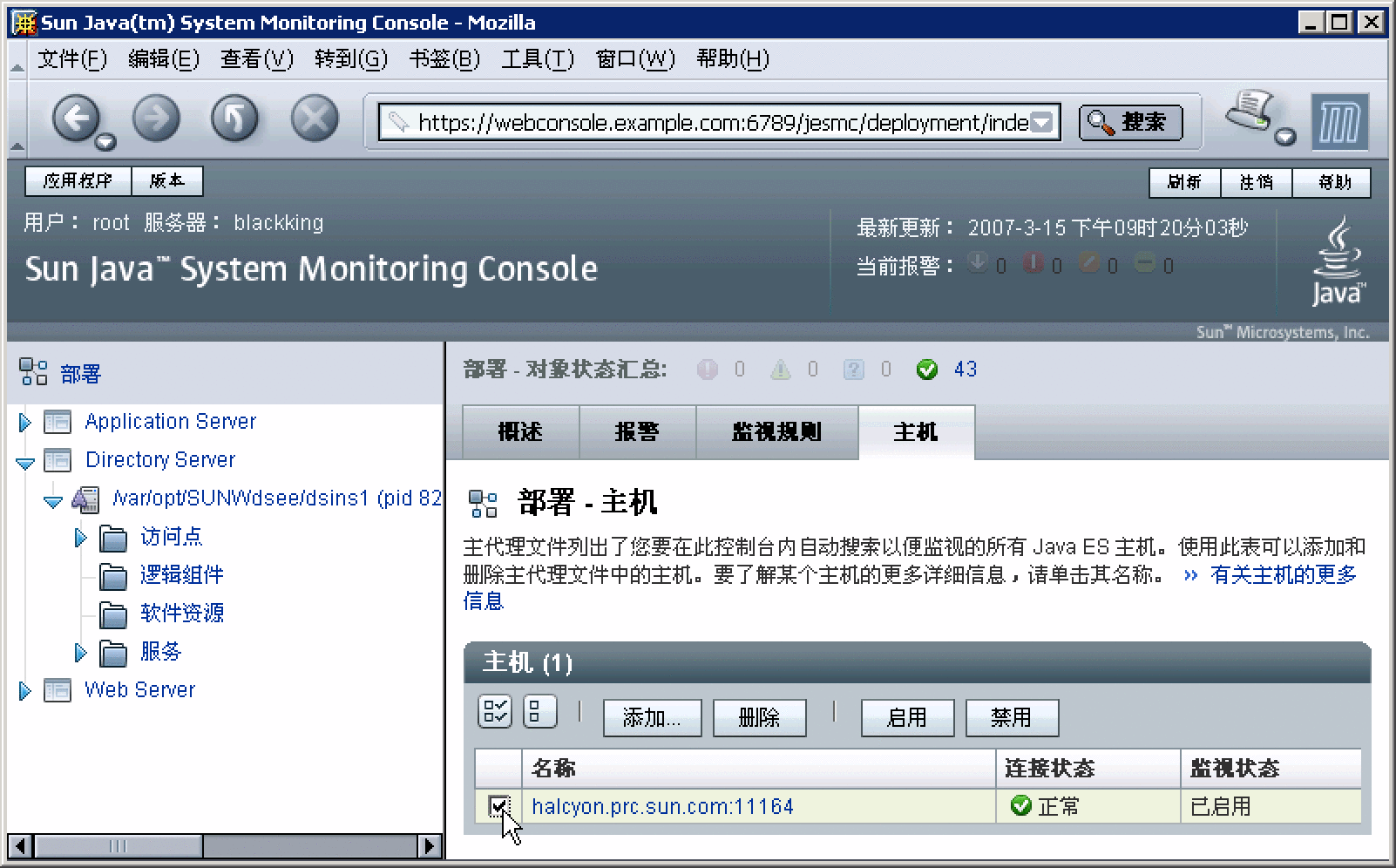
“主机”选项卡上的表列出了所有包含由 Monitoring Console 监视的 Java ES 组件的主机。
-
使用表的左列中的复选框选择所有要停止监视的主机。单击“主机”表顶部的“禁用”。
结果
禁用对主机的监视时,该主机下的分层结构中的所有监视对象都将被禁用。在禁用状态下,受监视的对象不再被更新,但它们可能仍然包含最新的值。依赖于禁用对象的监视规则被暂停。要启用已禁用的主机,请使用“主机”表顶部的“启用”按钮执行此过程。
 创建新的监视规则
创建新的监视规则
监视规则也称为监视作业,是一组受监视值的条件,这些条件由用户定义以触发报警。Monitoring Console 中的监视规则向导将帮助您定义要监视的条件。
-
如有必要,单击 Monitoring Console 左侧的分层结构根目录上的“部署”链接,导航到“部署”级别屏幕。现在选择以下屏幕捕获中所示的右侧窗格中的“监视规则”选项卡,然后单击监视规则表中的“新建”:
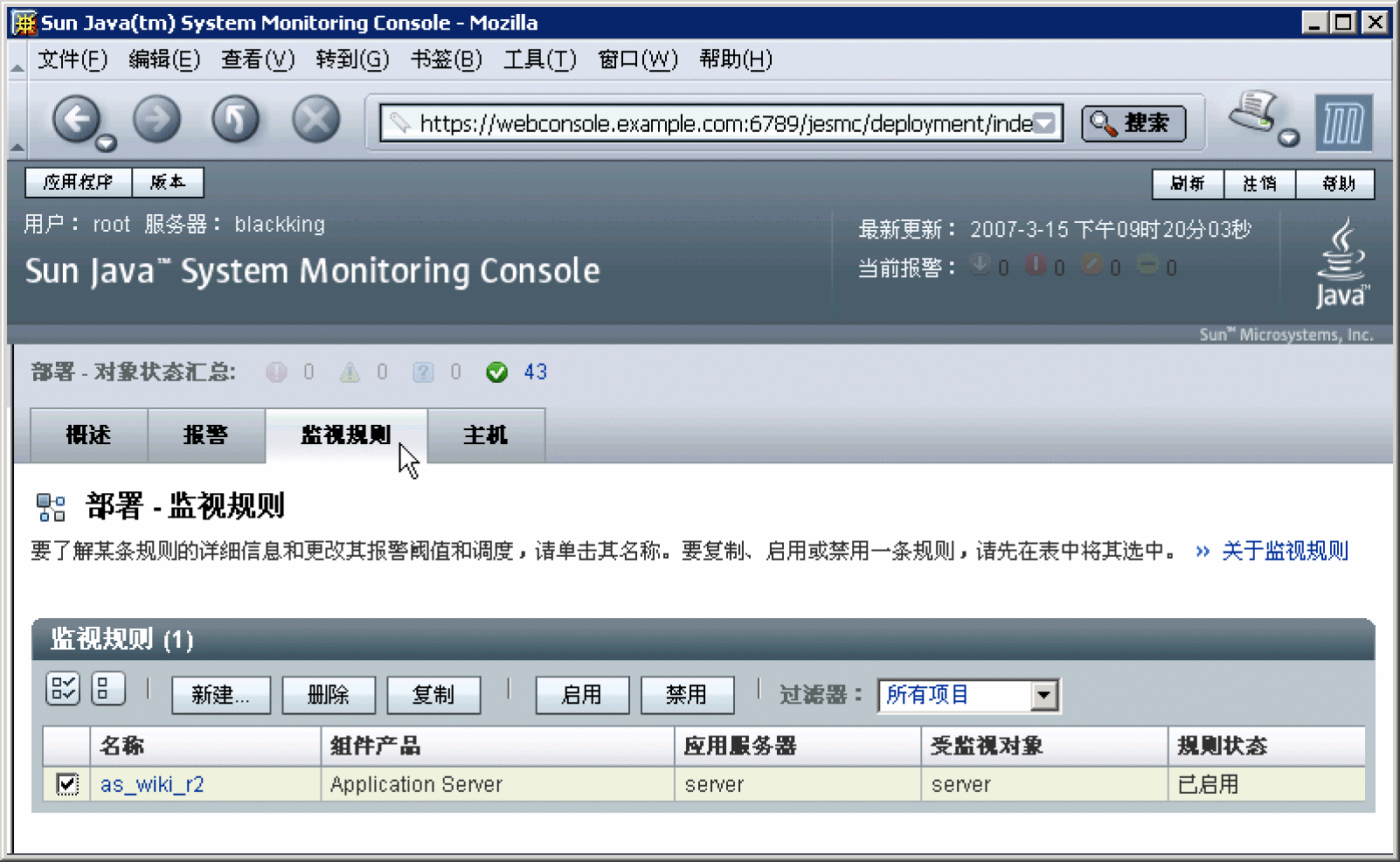
-
为新的监视规则指定名称并选择要监视的服务器的类型。
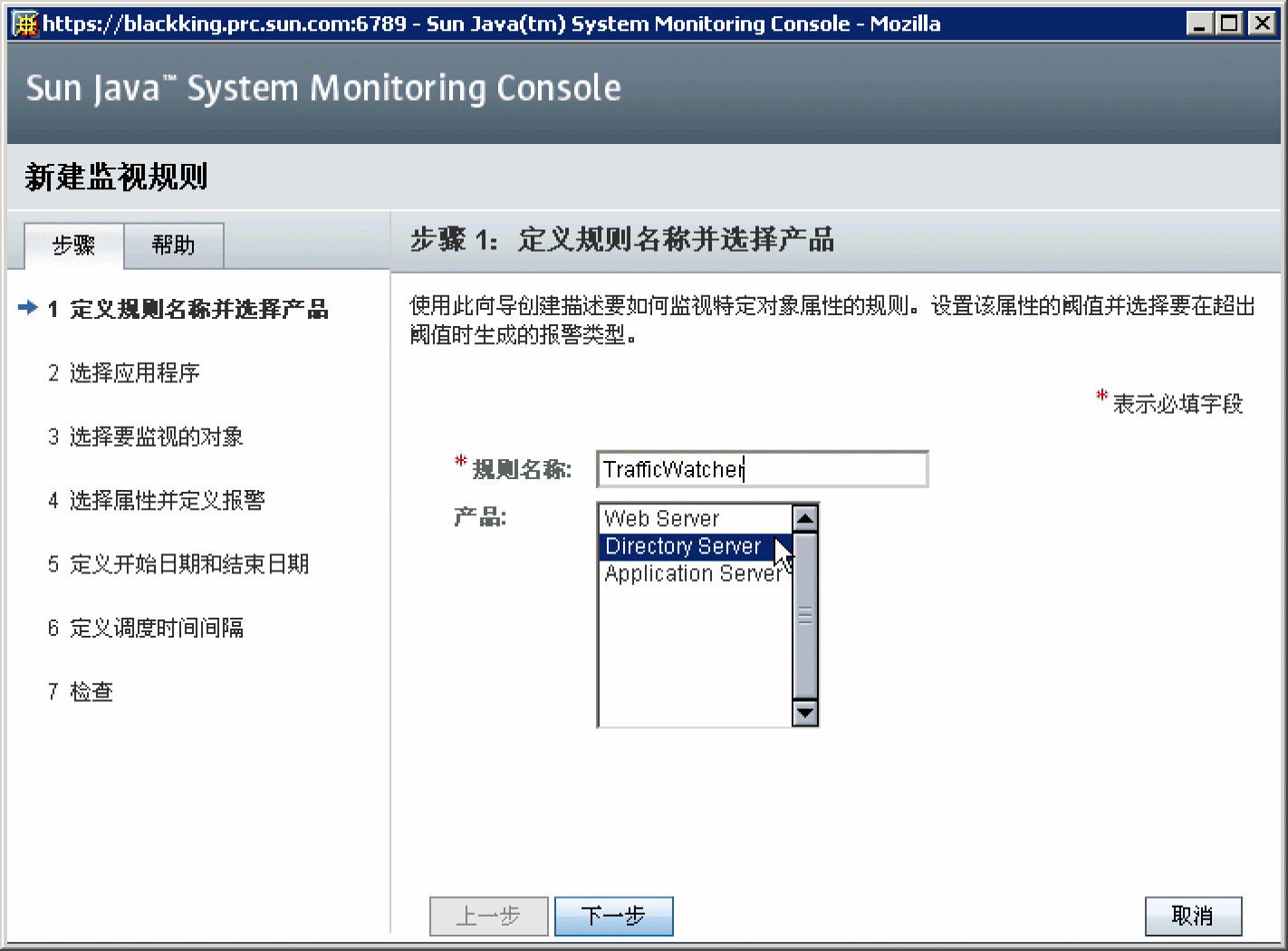
-
选择要监视的组件产品的实例。如果在独立主机上安装的同一产品存在两个实例,则某些实例可能在此表中具有相同的名称。在此情况下,这些实例的顺序可能与显示在左侧窗格的分层结构中的顺序相同,但不能确定是否是这样。您可能需要对这两个实例创建相同的监视规则,以确保定义了规则。

-
选择包含要监视的属性的对象:
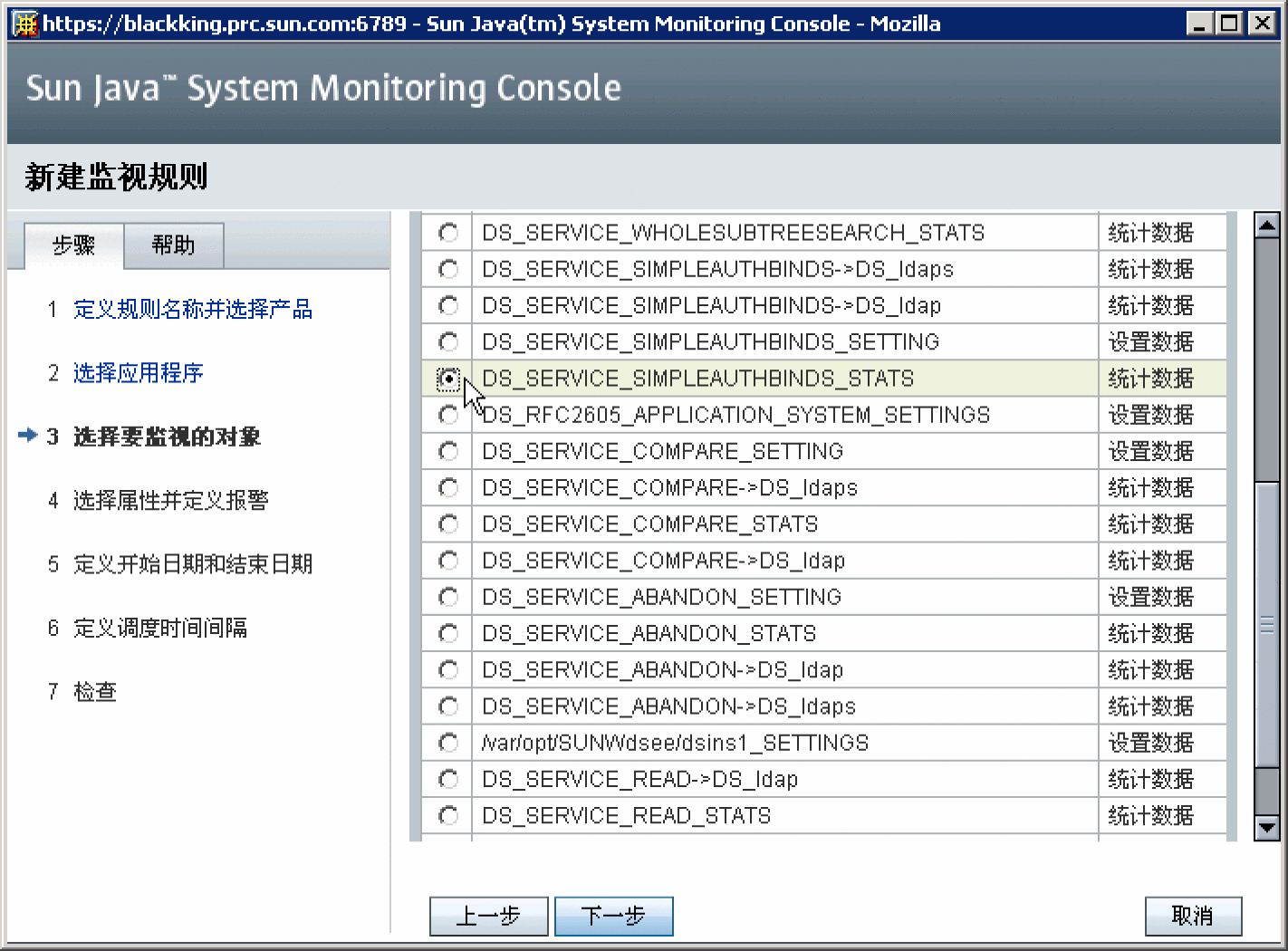
-
现在,可以最后指定要监视的属性以及将生成报警的值。
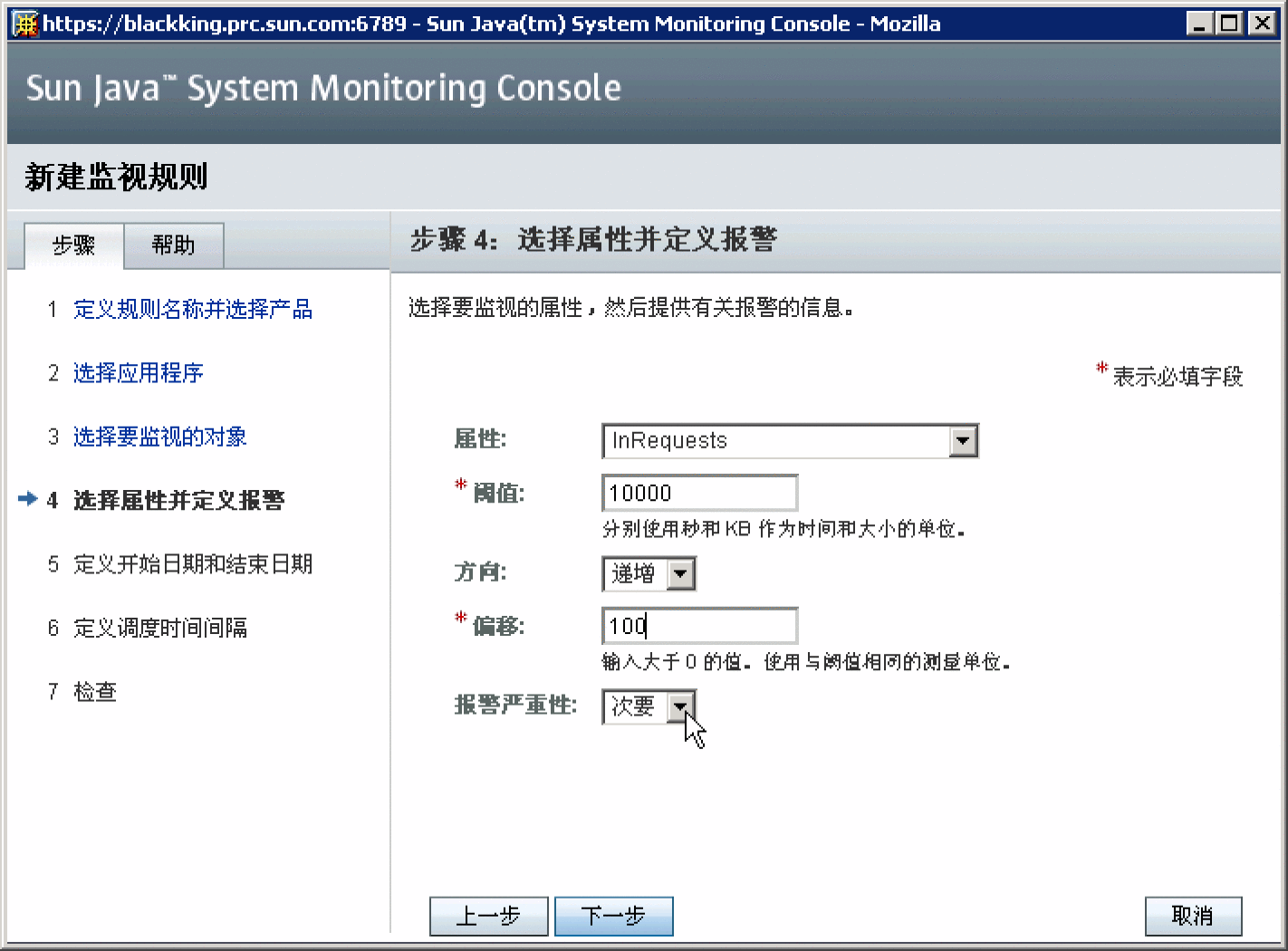
-
输入规则的开始日期和结束日期。与用于确定规则活动或不活动的调度不同,开始日期和结束日期用来确定什么时候规则是被定义为存在的。如果开始时间为过去的时间(默认值经常出现这种情况),则与此规则关联的监视将立即开始。
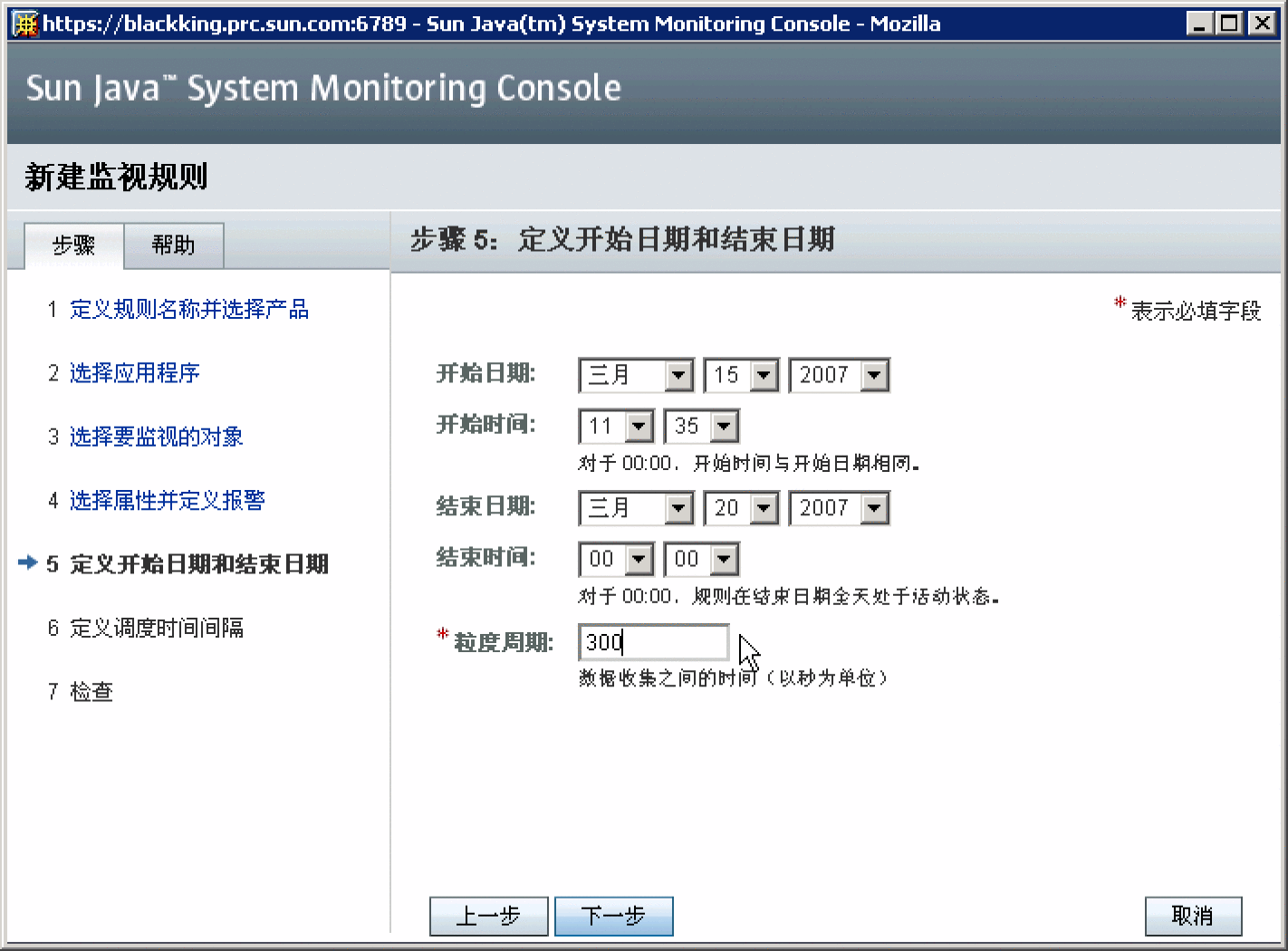
-
可选择使用控件来创建一个或多个时间范围,在该时间范围内规则将进行监视,也可以选择一周中的某些天来创建每周调度。
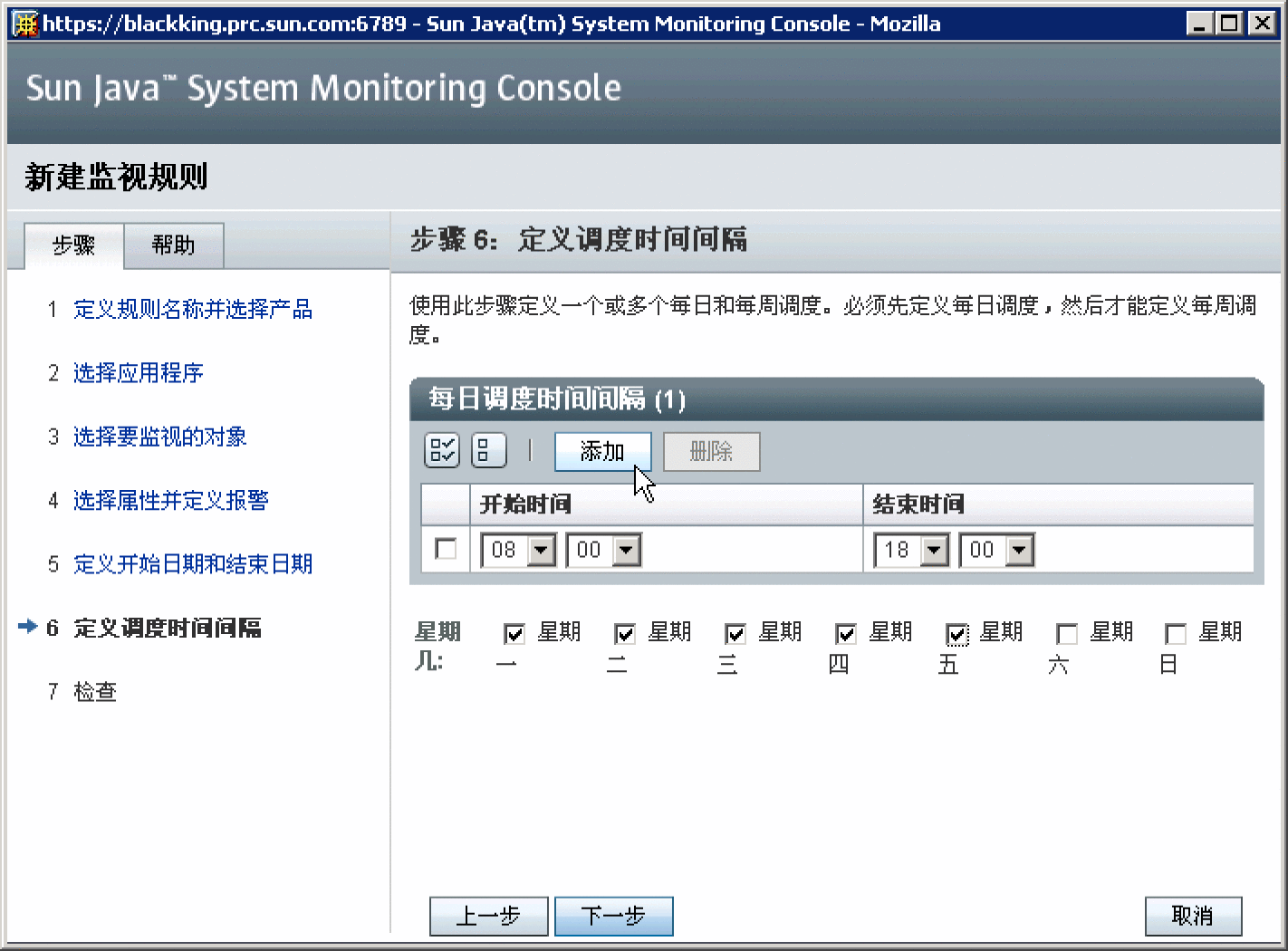
-
在规则向导的此最后步骤中,查看您的输入,然后单击“完成”以创建新规则。
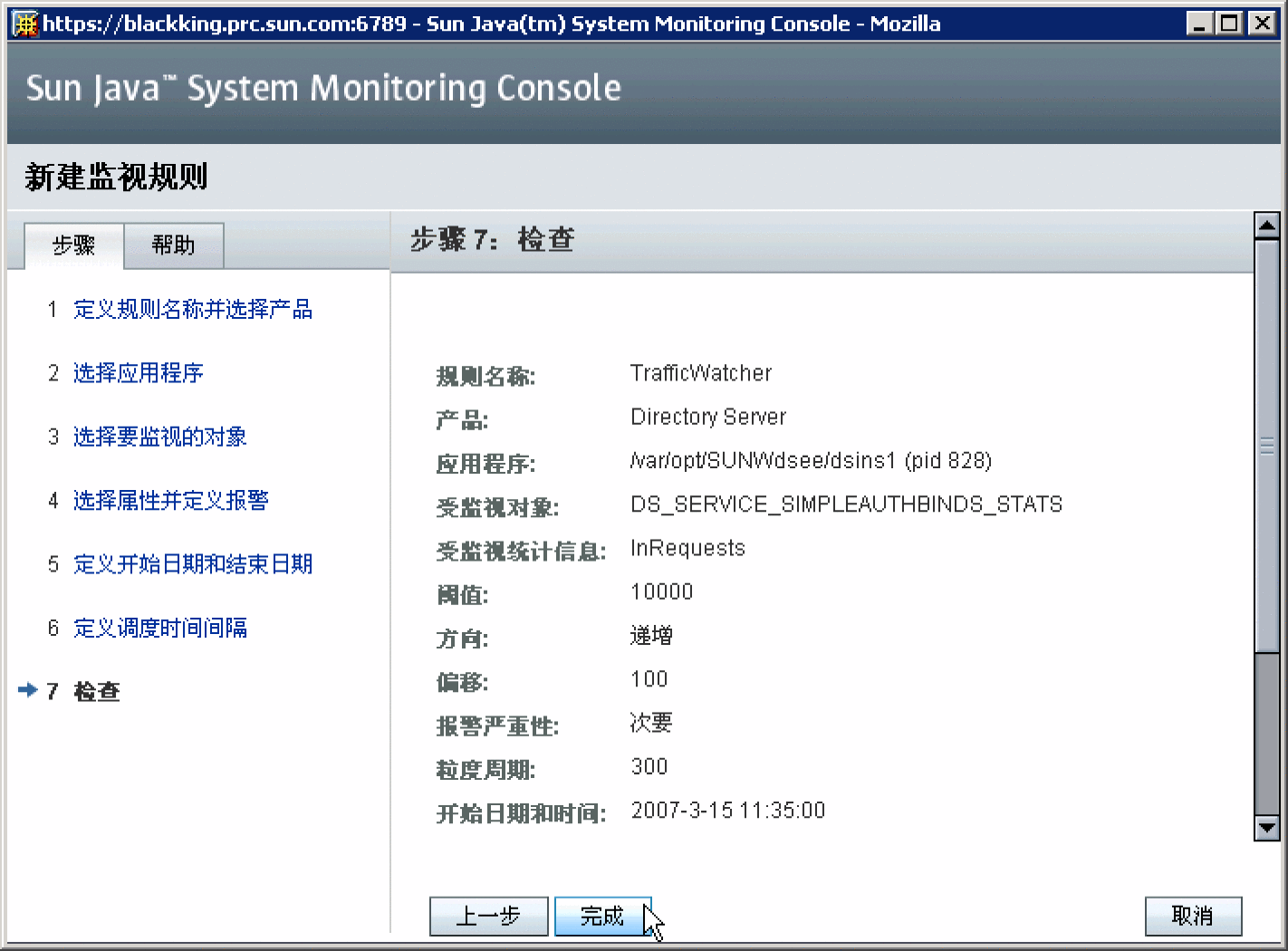
完成规则向导后,应再次查看“监视规则”选项卡,此时新规则已在规则表中。
Monitoring Console 故障排除
另请参见《适用于 UNIX 的 Sun Java Enterprise System 5 发行说明》中列出的已知问题。
如果主代理与节点代理冲突,请检查以下情况:
-
如果使用 Solaris zone,请确保 Monitoring Console 安装在稀疏根本地区域中。
-
确保主机或区域中不存在先前安装的受监视组件。
-
在任何一种情况下,都需要卸载 Monitoring Console 和所有组件,更正问题,然后重新安装 Monitoring Console。
如果卸载 Monitoring Console 并在同一台主机上重新安装它,Monitoring Console 将无法初始化并且不会显示在 Web Console 中。在此情况下,可在 Monitoring Console 主机上运行 masetup –i 命令来初始化主代理。然后执行过程启动 Monitoring Console。
监视规则有一个限制,即只有当规则处于活动状态时才允许被禁用。如果要禁用当前时间调度使其处于非活动状态的规则,则必须更改调度使其暂时处于活动状态,或者删除整个规则。
由于 Windows 平台的限制,主机统计信息中的 handleCount 和 threadCount 值始终为 0(零)。
- © 2010, Oracle Corporation and/or its affiliates
